Instalarea temelor în ferestre
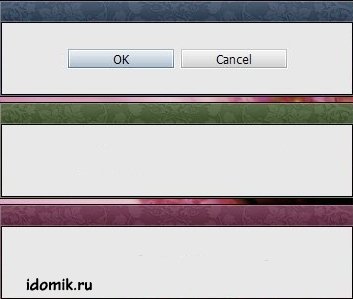
Decideți să modificați tema de proiectare implicită în Windows XP, dar nu știu de unde să încep? Acest ghid detaliat vă va ajuta cu acest lucru. Începe lectură!
Primul lucru de făcut - pentru a patch-uri fișierul de sistem uxtheme.dll, pentru a putea instala teme nesemnate Microsoft. Pentru a face acest lucru, utilizați una dintre următoarele programe:
- Patcher Tema (Universal schimba fișierele originale, face o copie, astfel încât mai târziu poate fi restaurate)
- UxStyle Core (nu se schimba fișierele originale, lansând serviciul său, în plus față de serviciul de „Fire“ de la Microsoft)
- VistaGlazz (schimba fișierele originale, face o copie, astfel încât mai târziu poate fi restaurate)
Deci, sistemul de operare este patch-uri. Acum du-te la instalarea ti-a placut tema. Teme pentru Windows XP, puteți descărca întotdeauna în secțiunea noastră. Instalați teme noi considerăm exemplul temei Islander.
1. Descărcați arhiva cu tema și extrage-l în orice loc convenabil pentru noi. Du-te la dosar.
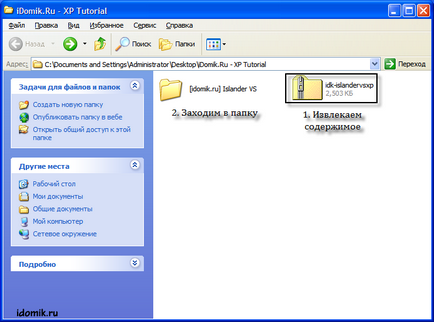
2. În directorul vom vedea celelalte patru, este: FindeXer Config (setări pentru FindeXer), fonturi (fonturi necesare), Styler Bara de instrumente (skin-uri pentru un program interesant, care va ajuta pentru a face Windows Explorer mai frumoasă), stilul vizual (tema de design propriu).
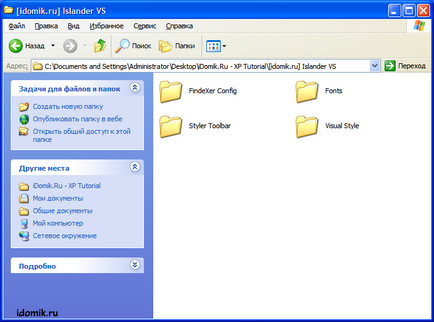
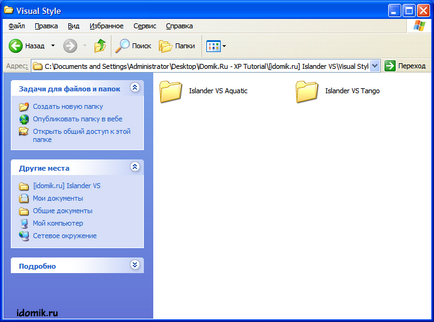
3. În directorul sunt două mai mult. Ambele dosare - versiuni diferite de tema Islander. Insular din VS Aquatic - tema insular original. Insular din VS Tango - o temă insulară modificată în mod special pentru armonie perfectă cu icoane dintr-un set de Tango - Tangerine. Vom alege Islander VS Tango. Trebuie să copiați acest dosar la C: \ Windows \ Resources \ Themes (folderul în care sunt stocate toate firele Windows)
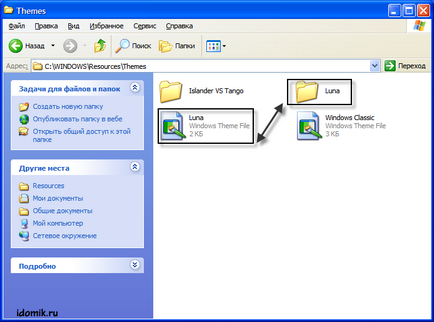
4. Copiere. Ceva greșit, toate folderele există un fișier suplimentar numit temă și extensia .theme, și nu au nici Islander. Ce înseamnă? Acest lucru înseamnă că nu va fi văzut într-o cutie standard schimba Windows XP, deoarece doar firele sunt afișate, în care fișierul este prezent * .theme
Este demn de remarcat faptul că setările tematice se poate schimba fără probleme vor fi în fila „Aspect“.
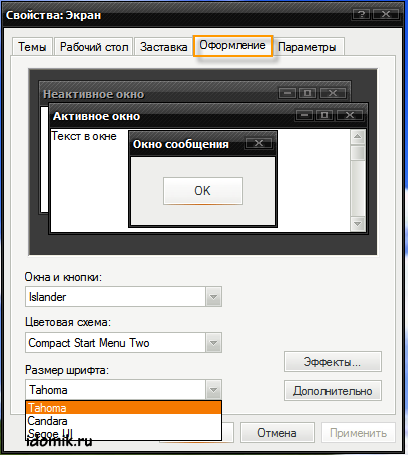
Aici puteți selecta fontul dorit pentru tema. Încercați toate disponibile înainte de a face o alegere, deoarece fiecare are propriul său gust.
5. Apoi, du-te înapoi la C: \ Windows \ Resources \ Themes, du-te la folderul cu tema Islander (Islander VS Tango) și faceți dublu clic pe fișierul Islander VS Tango.msstyles aplica tema.
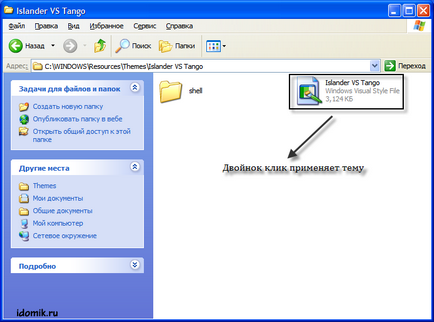
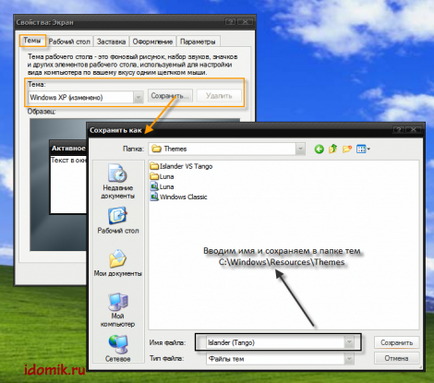
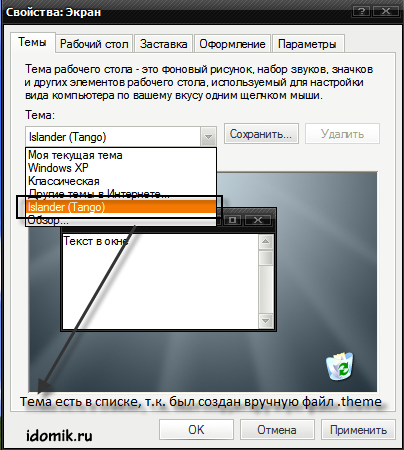
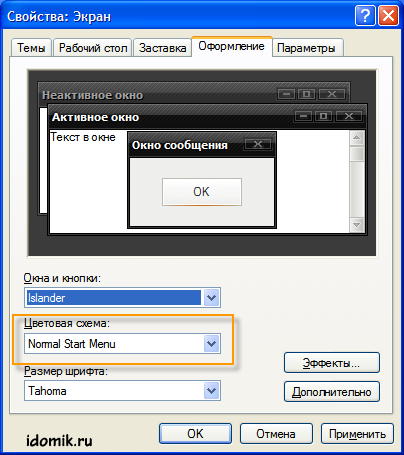
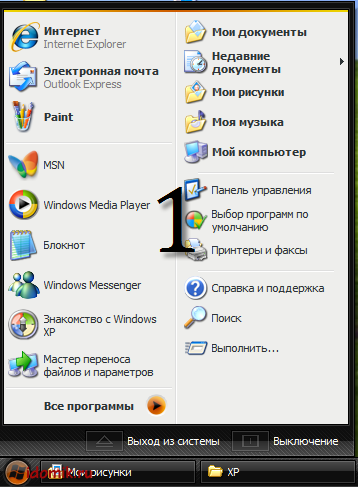
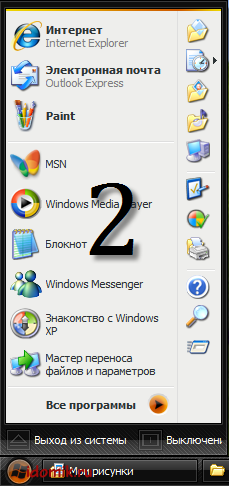
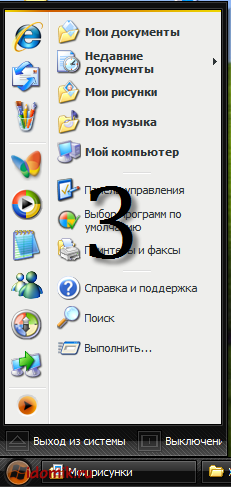
6. Asta e! Ați instalat cu succes noua tema de proiectare în Windows XP. Bucurați-vă!
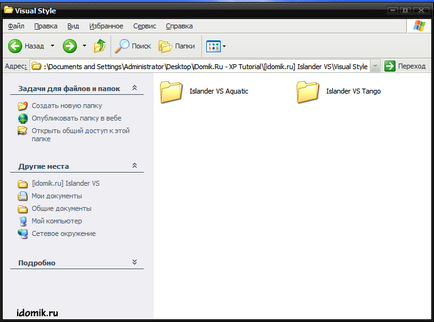
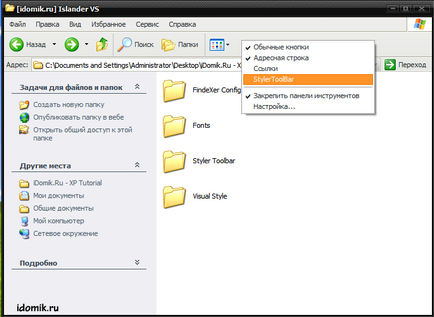
Trageți panoul de la locul potrivit pentru noi și asigurați-vă că pentru a fixa panoul din nou, și anume a pus un control în „Blocare bare de instrumente.“
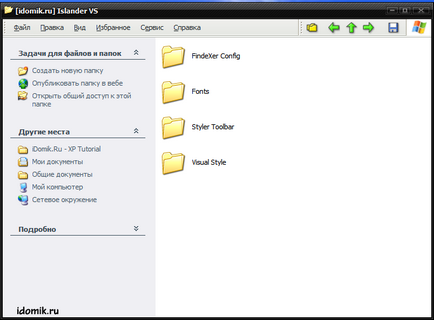
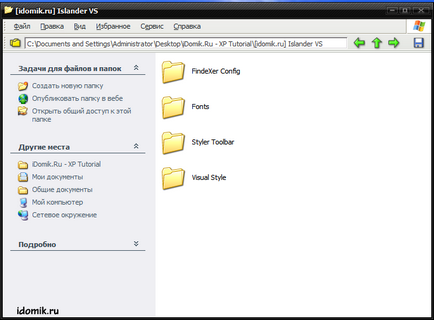
2. Du-te înapoi la folderul extras și du-te în directorul ei Styler Bara de instrumente. Copiați totul în folderul "C: \ Program Files \ Styler \ TB \ piei \ lui Styler". Call Styler, vă rugăm să faceți clic pe pictograma sa din bara de sistem și selectând spectacol:
3. Mergeți la fila Bara de instrumente și selectați pielea noastră (Islander Tango), și bifați Hide Menubar (Explorer).
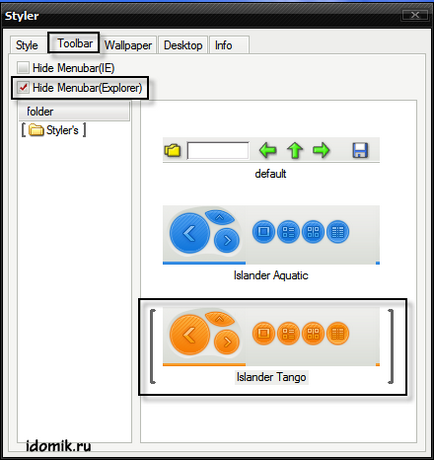
4. După aceste manipulări deschidem Explorer și respectați următoarea imagine plăcută:
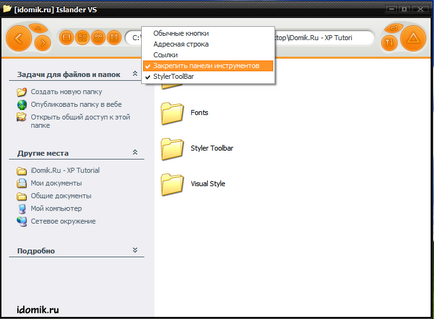
Ce altceva a mai rămas? Aceasta este, setările de dosar FindeXer de configurare pentru programul FindeXer.
Cum se instalează și se configurează FindeXer exemplul temelor este aici.
Aici este Windows XP după toate manipulările, am ținut:
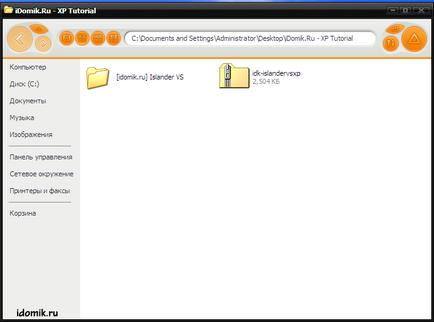
Pot face Windows XP mai frumos? Desigur! Nu e de mirare am ales opțiunea Islander VS Tango. Descărcați Tango Patcher și instalați selectați set de pictograme Tangerine. La momentul instalării deconectați un antivirus, deoarece El va opera din faptul că Tango Patcher înlocuiește fișierele de sistem și poate crea probleme. Și reporni.
Asta acum arata ca Windows XP!
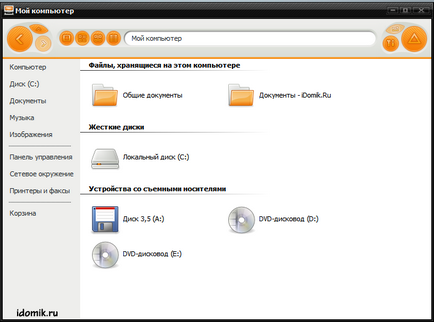
Pentru alții, celelalte pictograme sunt potrivite. Acestea pot fi întotdeauna înlocuite cu ajutorul programului de la Stardock IconPackager (pentru care a creat multe seturi frumoase de icoane) sau IconTweaker. Totul depinde de nevoile și preferințele dumneavoastră.